Win11开始菜单添加快捷方式操作方法
时间:2023-08-24作者:bianji
快捷方式可以方便我们的操作,节省我们去寻找软件的时间,开始菜单内也是可以直接添加快捷方式的,那要怎么在最新的Win11系统中添加呢,下面教给大家操作方法。
方法一:添加应用图标
打开开始菜单,点击右上角【所有应用】。
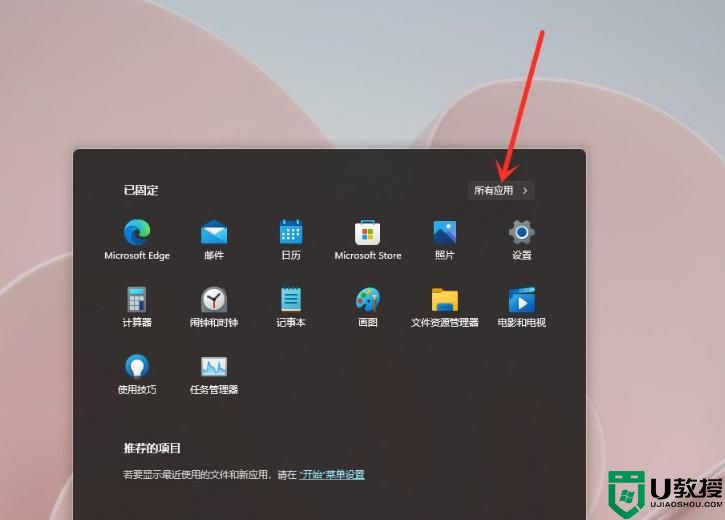
打开开始菜单,点击右上角【所有应用】。
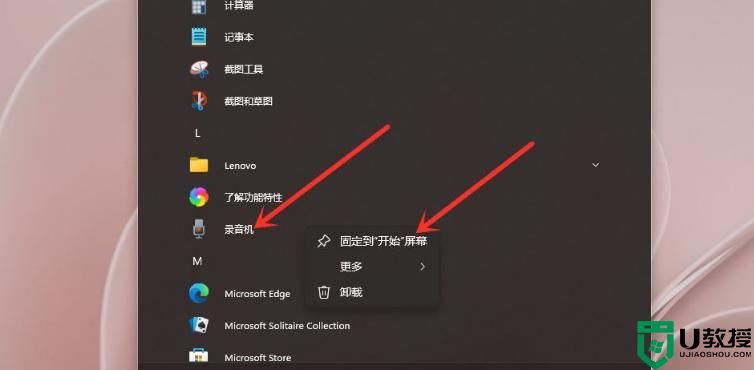
进入应用列表中,右键点击”应用“,在弹出的菜单中点击【固定到”开始“屏幕】,即可将应用快捷方式添加到开始菜单。
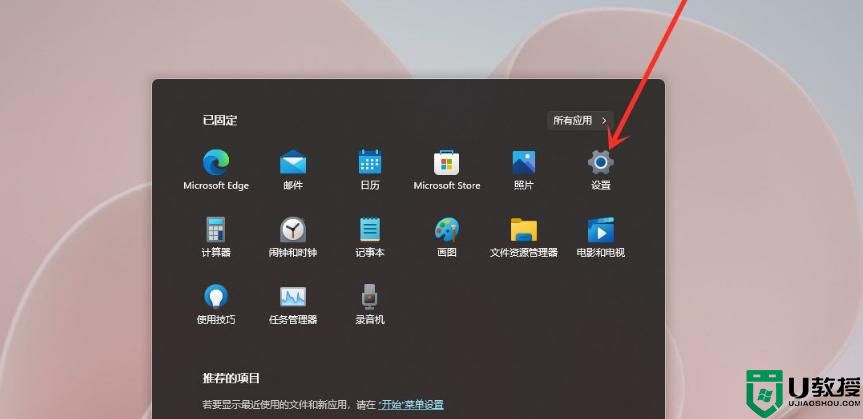
方法二:添加常用文件夹
打开开始菜单,点击【设置】,打开win11设置界面。
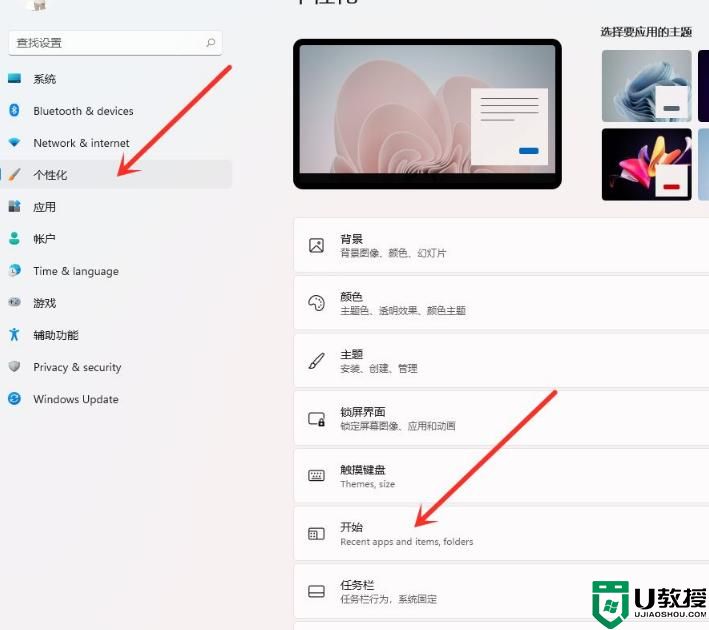
进入个性化界面,点击【开始】选项。
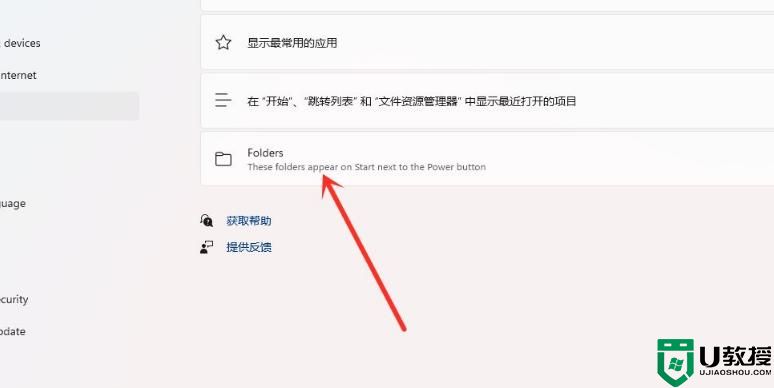
点击【文件夹】选项。
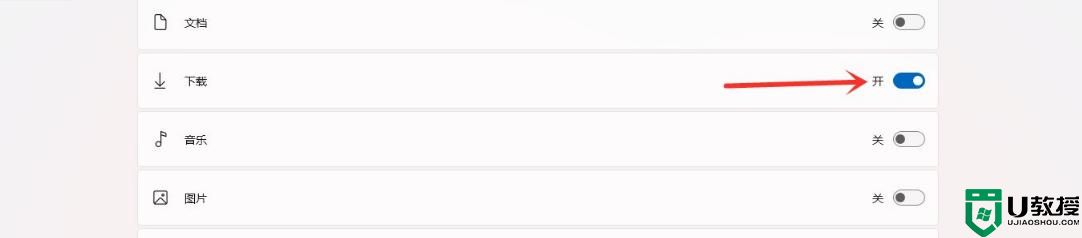
选择要添加的文件夹,打开右侧的开关即可。
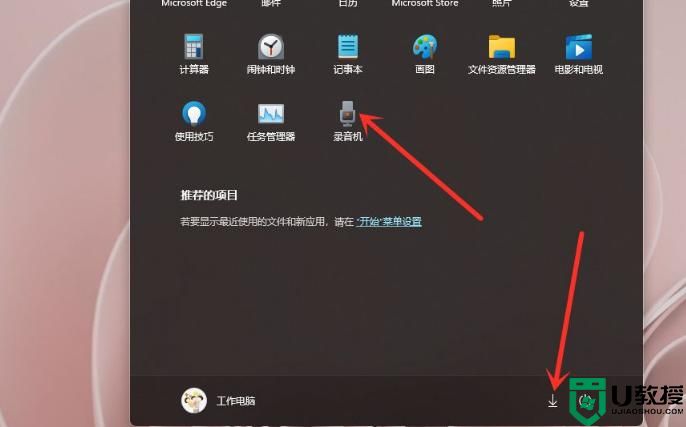
结果展示。





